Windows 10 Görev Yöneticisi'nde Uygulama Güç Kullanımını İzleme

Dizüstü bilgisayarınızın pil gücü kullanımını yönetmeye yardımcı olmak için, Windows 10 1809, uygulama başına enerji kullanımını izlemenize yardımcı olan birkaç yeni monitör içerir.
Her zaman hareket halindeyken velaptop, güç yönetimi çok önemlidir. Ve her zaman mümkün olan en uzun pil ömrünü elde etmenin yollarını arıyorsun. Windows 10 gelişmeye devam ediyor ve sürekli olarak yeni ve daha iyi güç yönetimi araçları sağlıyor. Ayarlar uygulamasında daha fazla güç seçeneği, Pil Tasarrufu özelliğini etkinleştirmek için tek tıklamayla bir düğme var ve Ekim 2018 Güncellemesinde (derleme 1809) Görev Yöneticisi'nde uygulama güç kullanımını izlemek için yeni bir yol da var.
Güç Kullanımı, Windows 10 Görev Yöneticisi
Yeni özellik, görüntülemenizi sağlar.Uygulama bazında geçerli güç kullanımı. Sistem kaynaklarını izlemenin yanı sıra bir uygulama zamanla devreye girer. Örneğin, her uygulamadaki disk, işlemci ve grafik kullanımını kullanır ve sisteminizdeki genel enerji etkisini hesaplamak için işlem yapar.
Uygulamaların güç kullanımını izlemek için sadece görev yöneticisini açın. Görev çubuğunu sağ tıklatın ve Görev Yöneticisi'ni seçin veya Windows tuşuna basın ve yazın: görev Yöneticisi ve Enter tuşuna basın. Başlatıldıktan sonra, İşlemler sekmesini tıklayın; etiketli birkaç yeni sütun görmelisiniz.Güç kullanımı" ve "Güç kullanım eğilimi”.
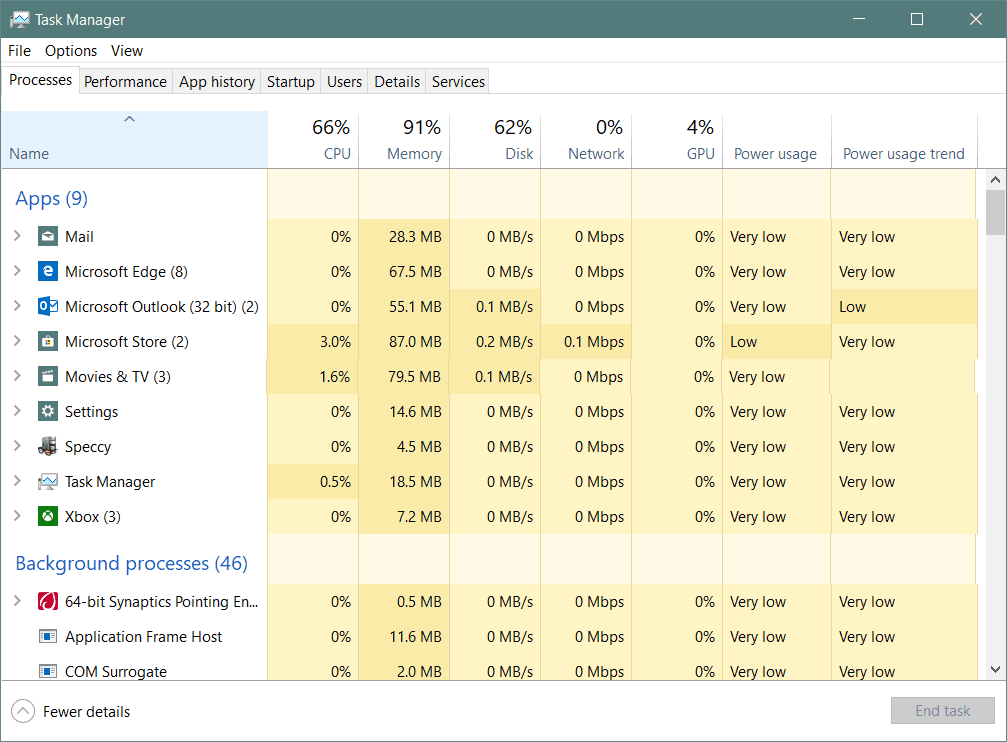
Bu Güç kullanımı sütununda, uygulamanın veya hizmetin gerçek zamanlı olarak ne kadar güç harcadığı görüntülenir. Güç kullanım eğilimi sütununda, bir uygulamanın veya işlemin iki dakikalık artışlarla kullandığı güç miktarı gösterilir.
İki yeni sütunu görmezseniz, sadeceonları eklemek gerekir. Bunu yapmak için, herhangi bir sütun başlığına sağ tıklayın ve “Güç kullanımı” ve “Güç kullanım eğilimi” seçeneklerini seçin. Elbette, daha sonra görev yöneticisini başlattığınızda görünmelerini istediğiniz sırada sütunları istediğiniz sırada taşıyabilirsiniz. Diğer sütunlarda olduğu gibi, düşükten yükseğe veya yüksekten düşüğe sıralamak için üzerlerine tıklamanız yeterlidir.
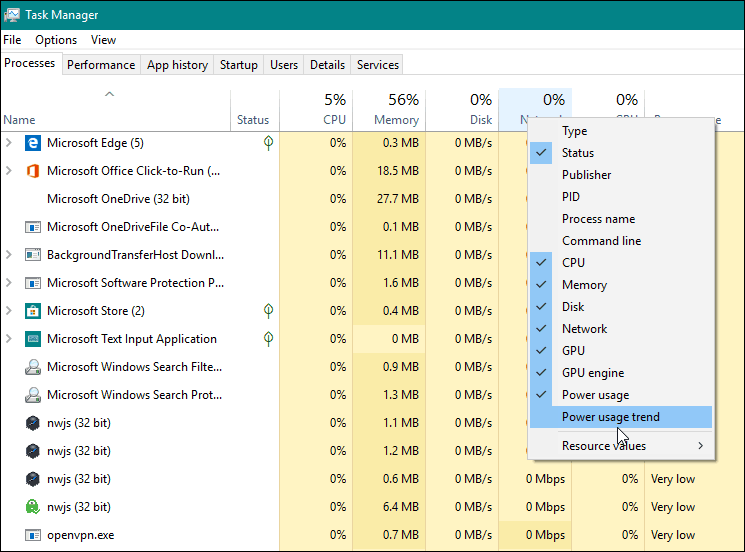
Şimdi, bunun süreçleri takip ettiğini hatırlayınuygulamaların yanı sıra, bazı işlemleri devre dışı bırakamazsınız. Genellikle, en fazla gücü alan uygulamaların, oyunlar ve fotoğraf işleme uygulamaları gibi olağan grafik yoğun şüpheliler olduğunu göreceksiniz. Ancak, bu kadar çok enerji kullanmasını beklemiyorsanız bir şeyler bulabileceğiniz için iyi bir araçtır. Daha sonra rahatsız edici uygulamayı öldürebilir veya gün boyunca az miktarda kullanabilirsiniz.
Bu nedenle, Windows 10 1809'daki bazı önemli yeni özelliklere ek olarak, bu basit güç izleme özelliği, bilgisayarınızı gün boyu geçirmenize yardımcı olmak için genel pil performansını yönetmenize yardımcı olur.
Sorular? Yorumlar? Lütfen ücretsiz topluluk tartışma panomuzu kullanın.










yorum Yap